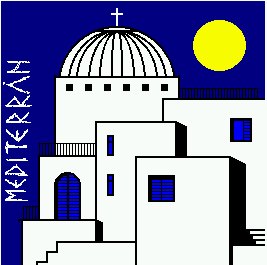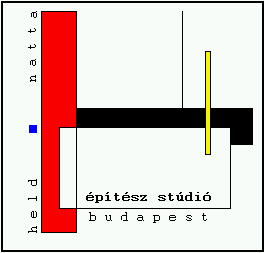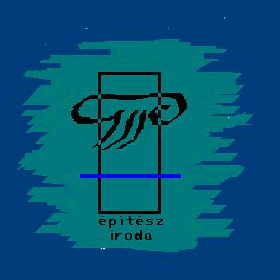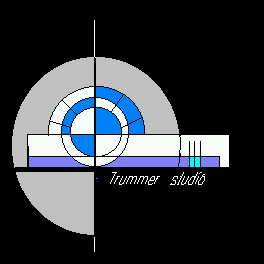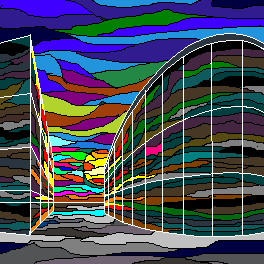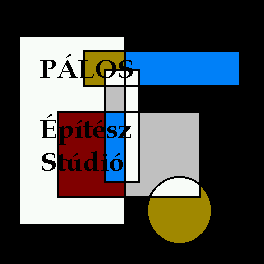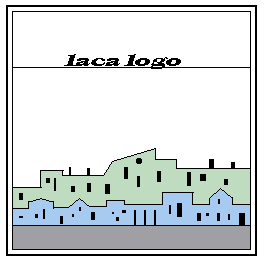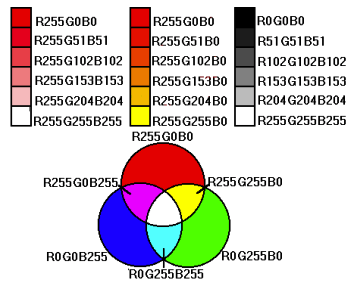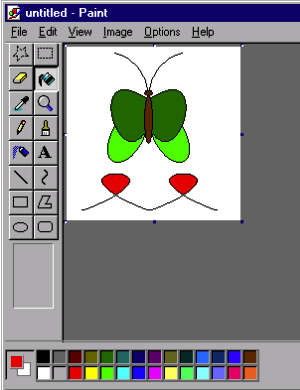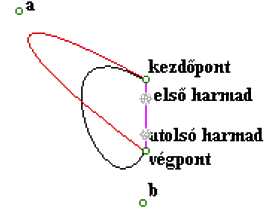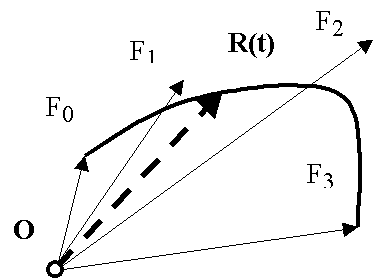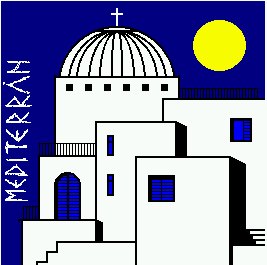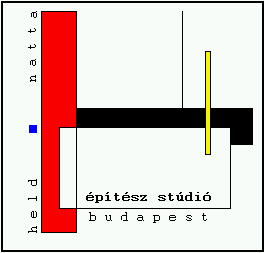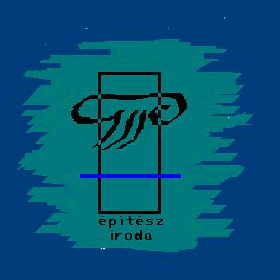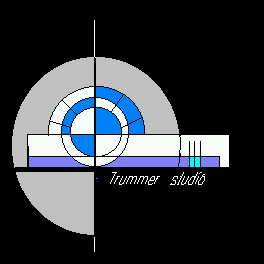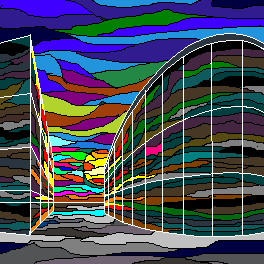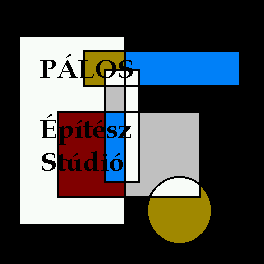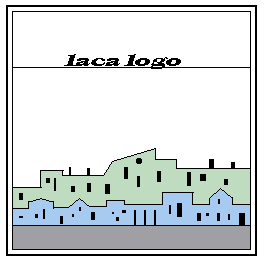Számítógépek alkalmazása 1. |
2001/2002. év - I. félév |
Rasztergrafika gyakorlat
|
Ha kérdésed van, ide írhatsz.
Visszatérés a nyitólapra.
A gyakorlat témája: a számítógépes grafika elemei, a színek használata, szabadon formált görbék.
A gyakorlat folyamán megismerkedünk egy egyszerű kétdimenziós
rajzolóprogram felépítésének elvi alapjaival, a színek számítógépes leírásának alapelveivel,
és a szabadon definiált színek használatával, valamint a szabadon formált görbék alkalmazásával.
A gyakorlaton az MS Windows NT operációs rendszer tartozékát képező
Paint grafikai programot használjuk.
|
• Raszter elvű megjelenítés • |
A mai számítógépek igen alkalmasak rajzok és képek készítésére és
feldolgozására. Az építészmérnöki munkában ezt nagymértékben ki is használjuk. A számítógépek
építészeti felhasználása egyre bővül, ahogy a grafikai lehetőségek fejlődnek.
A kereskedelmi forgalomban kapható mai számítógépek túlnyomó része a
rajzok, képek megjelenítését a TV készülékekben is használt raszter-elv szerint, sorokba és oszlopokba
rendezett kisméretű képelemekből, úgynevezett pixelekből teszik össze.
Míg a raszteres rendszerű rajz- és képalkotás a képernyőknél, nyomtatóknál
szinte általános, addig két lényegileg különböző módszer használatos a tekintetben, ahogyan a
rajzokat ill. képeket a számítógép memóriájában tároljuk. A két módszer lényegi különbözőségét
jól megvilágítja, ha mondjuk rajzolunk az üres, “fehér” képernyőre egy fekete kört, és ennek
a memóriában való kétféle megjelenítését vizsgáljuk.
Pixelek szerinti tárolás esetén az
ábrák létrehozása és módosítása közvetkenül azon alapul, hogy a kép minden egyes pixeléhez tartozik
a memóriában egy-egy külön tárolóhely, ahol az illető pixel színét leíró adatok (a színkódok)
találhatók. Ezt bittérképnek (bitmap) nevezzük. Körünk esetében azon pixelek színét
(ill. színkódját), amelyek a kör kerületét kirajzolják, a bittérképen feketére kell állítani,
a többiét pixelét pedig fehérre.
Objektumok szerinti tárolás esetén
elsődlegesen a rajzot, képet összetevő geometriai formákra vonatkozó adatok szerepelnek a gép
memóriájában, körünk esetében egyrészt az a minőségi adat, hogy körről van szó (nem pedig
egyenesről, vagy paraboláról, stb.), másrészt pedig a teljes meghatározáshoz szükséges
számadatok (a körnél jellemzően a középpont koordinátái és a sugár).
Az ábrák létrehozásához a háttérben ilyenkor is szükség van bittérképre,
de a felhasználó közvetlenül nem ezzel dolgozik, hanem a kezelni kívánt objektumokra
vonatkozó minőségi és számszerű adatokkal.
Az építészmérnöki munkát segítő számítógépes rendszereknél mindkét
tárolási forma egyaránt használatos. A Paint rendszer közvetlenül
a bittérképen dolgozik, először tehát ezzel a tárolási formával ismerkedünk meg.
•> RGB rendszerű színleírás
Már a színes televíziózás kezdetén szükségessé vált, hogy módszert
dolgozzanak ki a színek számszerű leírására. Ekkor alakult ki az Egyesült Államokban az
RGB (Red, Green, Blue, azaz piros, zöld, kék) rendszer, amelyik az additív színkeverés
alapján dolgozik, és a piros, zöld és kék színeket adó katódsugarak mindegyikének
intenzitását a 0-tól 255-ig terjedő egész számokkal jellemzett 256 lépcsőben szabályozza.
Jelenleg az esetek tőbbségében ezt használjuk a számítógépes színleírásra is.
Mivel a három szín mindegyikének 256 fokozata van és ,
2563=224, az RGB rendszer
true color rendszer.
Az RGB rendszerben minden színt egy számhármas ír le, pl. a sárga
szín színkódja R255G255B0.
Láthatjuk, hogy jelölésünkben mindhárom, 0 és 255 közé eső intenzitásértéket megelőzi annak
jelölése, hogy mely alapszín (az R, a G vagy a B) intenzitrásáról van szó.
Ez a gyakorlati óra az RGB színkódok és a színárnyalatok összefüggésének, és az additív
színkeverési elvnek az elsajátítására szolgál.
(Ez utóbbi azért igényel különös figyelmet, mert a vízfestésnél, a nyomtatásnál, vagy a színes
filmek vetítésénél ennek éppen az ellenkezőjével, a szubtraktív színkeveréssel találkozhatunk.)
•> Színek kezelése a számítógépekben, színmélység
Mint már volt szó róla, a számítógépek képernyőjén megjelenített
(vagy a nyomtatók által előállított) kép képelemekből (pixelekből) tevődik össze, s a
számítógép memóriájában minden pixelnek megfelel egy-egy kisebb-nagyobb memóriarész, amely
a pixel színére vonatkozó információt tárolja.
•> A gyakrabban használt rendszerek:
- Fekete-fehér megjelenítés.
Ilyenkor egy-egy pixel vagy fehér, vagy fekete (a közbenső szürke árnyalatok is ki vannak zárva).
A két lehetőség egyikének 0, a másiknak az 1 színkód felel meg, azaz a lehetőségek száma 2,
amit 21 (kettő az első hatványon) alakban is írhatunk.
Ez kifejezi, hogy a két lehetőség a kettes számrendszerben egyjegyű számmal kifejezhető.
Ezt tekintik az információ (és a számítógépi memóriák tárolókapacitása) alapegységének, 1 bitnek.
A fekete-fehér rendszerben tehát minden pixelhez 1 bit memóriának kell tartozni.
- 16 színű megjelenítés.
Ez esetben, lévén 16=24, négy bit információ tartozik minden pixelhez.
Ez a rendszer ma már alig használatos.
- 256 színű megjelenítés.
Ez esetben 8 bit (256=28) információ tartozik minden pixelhez.
Mivel a mai számítógépek memórája többnyire 8 bit = 1 bájt
rendszerben van szervezve, kézenfekvő és takarékos megoldás, hogy minden pixelhez
1 bájtnyi memóriát rendeljünk.
E színábrázolási mód akkor elegendő, ha pédául egy építész alaprajzot, vagy metszetet az
építési anyagok milyenségét kifejező, vagy a bontandó részek megkülönböztetését szolgáló
szabvány színjelöléssel kívánunk kifesteni.
Messze elmarad azonban az emberi szem színérzékelő képességétől, 256-nál sokkal több
színárnyalatot tudunk megkülönböztetni, s valamely épület látványtervének elkészítése,
a valóságos hatást megközelítő, esztétikai tartalmat is közvetítő megjelenítése sokkal
jobb színábrázolást igényel.
- 65 536 színű (High Color) megjelenítés.
Ez esetben 2 bájt (65536=216) információ, illetőleg memória
tartozik minden pixelhez. Ez már lehetővé teszi elfogadható minőségű árnyalt képek kidogozását.
- 16 777 216 színű (True Color) megjelenítés.
Ez esetben szorosan véve 3 bájt (16 777 216=224)
információ, illetőleg memória tartozna minden pixelhez, de a számítógépek belső szervezéséből
adódó okok miatt többnyire 4 bájtot használnak.
Ez a true color (igazi szín) rendszer, amely már megfelel az ember fiziológiailag
meghatározott színmegkülönböztető képességének, és alkalmas a valós látványt közelítő képek
kidolgozására. Az ehhez kapcsolódó színleírási módszerekkel foglakozunk részletesen.
•> Paletta
A 16 és 256 színű képek tárolásánál pixelenként egy színtáblázat
(paletta) előre definiált színeinek sorszámát adjuk meg. A táblázatban az adott sorszámú színek
RGB értékeit állíthatjuk be.
E paletta meg is nézhető, ha pl. e leírás bármely képét lemezre
mentjük (jobb-klikk a képre, majd ), az
Iview programmal megnyitjuk, és az
menüpontot választjuk.
•> Felhasználói rendszerek
Azokat a programrendszereket, amelyeket valamely, nem kifejezetten
informatikus vagy progamozó szakember, például egy építészmérnök, közvetlenül a munkájához használ,
felhasználói rendszereknek nevezzük. Ezeken mellett vannak operációs rendszerek, amelyek a gép
kényelmes és hatékony kihasználását általában (nem valamely szűkebb területen) segítik, (ilyen a
DOS, a UNIX, a Windows
különböző változatai, és mások.), és vannak fejlesztői rendszerek, amelyek az operációs és a
felhasználói rendszerek programozását, kiépítését könnyítik meg, stb.
A Paint egy egyszerű felhasználói rendszer.
A felhasználói rendszerekkel kapcsolatban alpvető követelmény,
hogy “felhasználóbarát” (user friendly) kialakításúak legyenek, azaz a bizonyos alapvető
jártassággal, “informatikai kultúrával” rendelkező felhasználó könnyen kiismerje magát bennük.
Erre az ad lehetőséget, hogy a rendelkezésre álló igen nagyszámú felhasználói rendszer
alapfilozófiájában igen sok a hasonlóság. Erre építve a jelen féléves tárgy oktatásának
egyik elsődleges célja, hogy ezt az általános felhasználói kulturát fejlessze.
A felhasználóbarát jelleghez az is hozzátartozik, hogy az, aki
munkájához nap mint nap használja a rendszert, ezt gyorsan, hatékonyan, termelékenyen tehesse.
Az ilyen felhasználói rutin megszerzésére a tárgy adott órakeretében csak igen korlátozottan
van lehetőség, de ez talán nem is baj, hiszen e tekintetben már sokkal több az eltérés az
egyes rendszerek között, így rutint annak a rendszernek a gyors kezelésében érdemes szerezni,
amellyel ténylegesen rendszeresen dolgozni akarunk.
Nem reális az az – egyébként természetes – igény sem, hogy az oktatásban elegendő a “legjobb”
rendszert oktatni, abban viszont igyekezzünk rutint szerezni. Egyrészt ugyanis nincsen olyan rendszer,
amely az építészmérnöki feladatok széles skálájára egységesen a legjobb lenne, másrészt minden
rendszer gyorsan fejlődik, szinte évente jelennel meg új változatok, s a ma megszerzett rutin
hamar elvul. Az általános informatikai műveltség viszont olyan alapot jelent,
amivel a fejlődést jól tudjuk követni, s adott esetben valamely rendszer gyakori és termelékeny
haszálatához szükséges rutin megszerzéséhez is kiindulásul szolgál.
|
• Ismerkedés a Paint rendszerrel • |
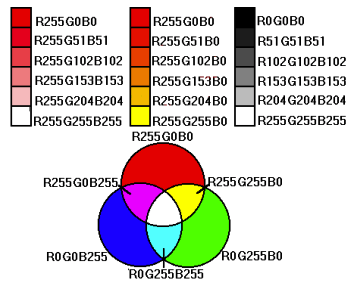
|
Készítsük el először is a három,
egyenként 6-6 kis, feketével keretezett üres négyzetből álló oszlopot a színminták számára!
A négyzetek kitöltése a kifestő eszközzel történik.
Kezdjük a bal oszlop felső négyzetének R255G0B0 színkódú telített
piros színnel való kitöltésével: ehhez az előtérszínt a paletta megfelelő mezőjébe
klikkelve pirosra kell állítani. Az oszlopban lefelé haladva egyre telítetelenebb,
halványabb (vízfestési hasonlattal élve, hígabb) piros színeket látunk.
Az RGB rendszerben a telített színeknél legalább egy értéke zérus.
A higítás úgy történik, hogy ezt az eredetileg zérus értéket (vagy ha több ilyen volt,
mindet egyenlő mértékben) megnöveljük. |
|---|
A Paint rendszer alappalettáján
az ilyen szabadon elgondolt színeket általában nem találjuk meg, ezeket az
menü ablakának Define custom colors gombbal
megnyitható részén állíthatjuk be, a jobb alsó sarokban lévő Red, Green, Blue feliratú
számmezőkben.
Ha beírtuk a feladatban megadott színkódok valamelyikét, klikkeljünk OK-t, s máris festhetünk
az általunk definiált színnel. (Az menüutasítás
kiadását bármely palettamezőbe való dupla klikkeléssel is elvégezhetjük.)
A három színoszlop mellé írjuk fel a színkódokat, ez segít,
hogy kialakuljon bennünk az a készség, hogy a színkód alapján a színt el tudjuk képzelni,
vagy egy adott szín kódját meg tudjuk becsülni.
A feladat második eleme a három összemetsződő körből álló
színkeverési alapábra, amely az additív színkeverésnek a megértést szolgálja.
A három kör egyformaságát az (=Ctrl+C)
és (=Ctrl+C) utasításokkal
biztosíthajuk, a szabályos összemetsződést a Paint rendszerben csak
“szemmérték” szerint tudjuk megközelíteni.
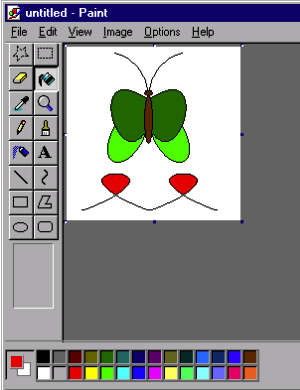
|
Az ábra a program használatának
legfontosabb eszközeit mutatja, a rendszer rajzmezőjén pedig egy lepke és
alatta egy dekorációs sor látható.Ennek reprodukálása az első beadandó feladat.
A felső kék vizszintes sáv alatt találjuk a főmenü tételeit.
Ezek bármelyikére klikkelve legördülő menük nyílnak meg, amelyekből kiválaszthatjuk
a használni kívánt utasítást, opciót.
Először is állítsunk be egy 200x200 pixeles rajzfelületet. Azért célszerű ilyen viszonylag
kis területtel dolgozni, mert a pixeles tárolás sok memóriát igényel; nagy rajzokból kevés
fér a lemzünkre. (Az is előfordulhat, hogy egy sem!).
A beállítás az pont ablakában történik: válasszuk ki
a pels (pixels) mértékegységet, és mind a szélességre mind a magasságra adjuk meg 200-at,
majd OK val zárjuk az ablakot.
Az ablak bal oldalán, két oszlopban és nyolc sorban a képek
kidolgozására rendelkezésre álló eszközök ikonjai (képi szimbólumai) állnak.
Ezek mibenlétét legcélszerűbben úgy tapasztalhatjuk ki, ha kisérletezünk velük.
Ez egyszersmind gyakorlat egy felhasználóbarát rendszerrel való önálló ismerkedésre, ami az
informatikai műveltség egyik alapeleme.
|
|---|
•> Segítségül e kisérletezéshez álljon itt néhány megjegyzés:
- Háttérszín, előtérszín.
Az ablak alján láthajuk a színpalettát. A program egyidőben két színt használ, egy előtérszínt
és egy háttérszínt. A pllanatnyilag éppen érvényes két színt a palettától balra álló két kis
négyzet mutatja, amelyek közül az egyik fedi a másikat. (Ezt a felhasználóbarát jelölést látva,
nem igényel magyarázatot, hogy melyik szín az előtér és melyik a háttér.)
Az előtérszínt úgy változtathatjuk meg, hogy a bal egérbillentyűvel a paletta valamelyik kis
színmezőjére klikkelünk, a háttérszín változtatásához pedig a jobb egérbillentyűt kell használni.
- Rajzoló és festő eszközök.
Ezek úgy működnek, hogy először (a bal egérbillentyűvel) az ikonra klikkelve kijelöljük
a használni kívánt eszközt, majd a képernyő megfelelő helyén lenyomjuk a bal vagy a jobb
egérbillentyűt, és így rajzolunk vagy festünk.
A bal billentyű az előtérszínt használja, a jobb pedig a háttérszínt.
- ń (Shift) billentyű.
Ezt lenyomva tarva, az ellipszis eszközzel pontos kört, a téglalap eszközzel pontos négyzetet, a vonal
eszközökkel pontosan függőleges vagy vízszintes (esetleg 45O-os)
egyenest rajzolhatunk.
- Radír.
Ez (a baloldali ikonoszlopban fölülről a második) úgy működik, hogy amerre a bal egérbillentyűt
lenyomva tartva elhúzzuk, minden pixelt a háttérszínűre (tehát nem okvetlenül
fehérre!) módosít. A jobb egérbillentyűvel csak az előtérszínű pixeleket állítja át
háttérszínűre -- ez a szelektív radírozás.
- A két felső ikon a kép egyes részeinek kiválasztására szolgál.
A szabadkézi vonallal vagy téglalappal szaggatottan körülkeretezett képrészt tudjuk pl.
kimásolni (=Copy) a gép erre szolgáló (nem látható) memóriarészébe (a clipboard-ra),
majd onnan egy újabb példányban visszailleszteni a képre (=Paste).
A körülkeretezésben álló képrészeket el is mozgathatjuk: ez történhet átlátszó, vagy átlátszatlan
üzemmódban. A két üzemmód közötti választás a normál ikontábla alatt ilyenkor megjelenő (nem túl
kifejező) két képi szimbólum valamelyikére való klikkeléssel történik.
- Nagyító.
Ezzel a kép egyes részeit 2, 6, ill. 8× -szoros nagyításban tekinthetjük meg és alakíthatjuk,
finomíthatjuk tovább. A nagyításokban már jól látszik a kép raszteres szerkezete, külön-külön
kezelhetők a kép alapegységei, a pixelek.
A felsorolt megjegyzések messze nem merítik ki a program összes lehetőségét!
A gyakorlat során igyekezzünk az eszköztárból illetve az opciókból minél többet kipróbálni!
Mint már mondottuk, a beadandó feladat az előző ábrán bemutatott
lepke és dekorációs sor reprodukálása. A reprodukálás során törekedjünk az arányok betartására,
a görbék alakjának lehető pontos követésére.
A lepke rajzolását kezdjük a bal felső szárny megrajzolásával!
Ehhez a “szabadon formálható görbe” eszközt (jobb oszlopban alulról a harmadik) kell használni.
Ennek használata három fázisból áll:
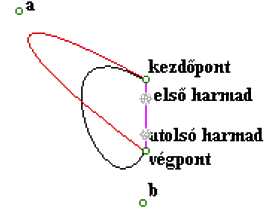
|
- Ráklikkelünk az ikonra, és rajzolunk egy egyenest. Esetünkben felülről lefelé meghúzzuk
az ábrán lila színnel jelzett fügőlegest.
- “Elgörbítjük” az egér segítségével a görbe első “harmadát”. Esetünkben vigyük az egér
segítségével mozgatható kis szálkeresztet (a grafikus kurzort) körülbelül az ábrán a-val
jelölt pontba, itt nyomjuk le a bal egérgombot és ezt lenyomva tartva mozgassuk a kurzort,
amíg a kívánt, pirossal jelölt görbét meg nem kapjuk.
- “Elhúzzuk” az egér segítségével a görbe utolsó “harmadát”. Esetünkben vigyük a kurzort
körülbelül a b pontba, itt nyomjuk le a bal egérgombot, és mozgassuk a kurzort amíg
meg nem kapjuk a kívánt szabadon formált görbét, esetünkben a feketével jelölt szárnyalakot.
|
|---|
Az eljárás nehézsége abban áll, hogy az első elmozdítás is erősen
befolyásolja a végeredményt, de hatása csak a második elmozdítás során válik nyilvánvalóvá.
Ha tehát a második elmozdítással már nem tudjuk elérni a kívánt alakot, újra kell kezdeni a
szerkesztést, másképpen véve fel már az első elmozdítást is. Így szerezhetjük meg a kellő
“érzéket” a szabadon formált görbék rajzolásához. Segíthet az is, ha visszagondolunk a
szabadon formált görbék számítógépes rajzolásának elméleti hátterére, amiről az előadáson
esett szó. (Egy rövid emlékeztetőt adunk a következő pontban.)
A bal felső szárny után rajzoluk meg ugyanezzel az eszközzel a
bal alsó szárnyat.A törzset és fejet az ellipszis eszközzel rajzoljuk meg, mégpedig külön-külön
egy szabad helyen, és körülkeretezéssel kiválasztva illesszük hozzá a szárnyakhoz.
A bal csáp megrajzolása ismét a szabadon formált görbe eszközzel történik. Ezzel kész van a
lepke bal fele. A tökéletesen szimmetrikus kialakítást úgy érhetjük el, hogy az elészült részt
körülkeretezzük, és a Copy, majd Paste utasításokkal egy újabb pédányt készítünk,
amit a függőleges tengely körül tükrözünk ( menüpont,
•Flip horizontal opció), és a két törzset gondosan egymásra illesztjük.
A színezéshez a festéköntőt (jobb ikonoszlop, felűlről a második)
használhatjuk. Az alsó díszítés-sort próbáljuk meg egyetlen szabadon formált görbéből,
másolással és tükrözéssel kialakítani.
•> Néhány szó a szabadon formált görbék elméletéről
A számítógéppel segített műszaki tervezés (Coputer Aided Design,
CAD) során már 1970 táján felmerült az igény, hogy iparművészek által elgondolt görbéket és
görbe felületeket számítógéppel lehessen kezelni. Erre az első sikeres módszert P. Bézier,
francia autokarosszéria-tervező mérnök dolgozta ki. Módszerének alapesete, amely a
Paint rendszerben is rendelkezésre áll, a következő:
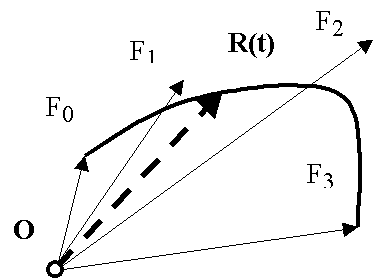
|
Legyen adva négy vektor:
F0 F1
F2 és F3.
Képezzük az R(t) = F0(1-t)3
+ F13t(1-t)2
+ F23t2(1-t)
+ F3t3
“súlyozott átlag” vektort.
Ha a t paraméter értéke végigfut 0-tól 1-ig, az R(t) vektor
végpontja egy görbeszakaszt ír le (az ábrán vastag vonallal jelölve). Ez a görbe a t–ben
harmadfokú Bézier görbe, amit a Paint rendszerben is alkalmazunk.
Amikor a szabadon formált görbe ikonjára való klikkelés után megrajzoljuk a kiindulásul
szolgáló egyenesszakaszt, akkor ennek két végpontjával az F0
és F3 vektorok végpontjait tűzzük ki,
a két “elmozdítási” lépésben pedig az F1, és
F2 vektorok vépontjainak megfelelő helyét keressük.
Látható a képletből, hogy a t=0 esetben a Bézier görbe átmegy az
F0 a t=1 esetben pedig az
F3 végponton.
Az F1, és F2
vektorok vépontjain a Bézier görbe nem megy át, de e végpontok mintegy maguk felé “vonzzák” az
F0 és F3 vektorok
végpontjait összekötő egyenesnek a súlyozó tényezők képletei által különböző mértékben
befolyásuk alá rendelt szakaszait.
|
|---|
A Bézier görbék mellett a szplájnok (spline) is
fontos szerepet játszanak a szabadon formált görbék számítógépes kezelésében.
Ezeket szilárdságtani tanulmányaink alapján, mint koncentrált erőkkel terhelt rugalmas rudak
megörbült alakját képzelhetjük el. A régi angol hajóépítő és kőfaragó mesterek ténylegesen
nehezékek vagy szegek közé feszített rugalmas vesszőket használtak görbék kijelölésére.
Tervezze meg a Paint rendszerben,
a megismert eszközök felhasználásával, egy legfeljebb 200x200 pixel méretű, szabad, egyéni
kompozícióban jövendő építész irodájának, műtermének jelképét (emblémáját, logóját)!
A kompozíció szabadságát nem szeretnénk korlátozni, de bemutatunk néhány példát a korábbi
évek terméséből, nem a csak a legjobbak közül válogatva, hanem inkább a lehetőségek minél
szélesebb skálájának bemutatására törekedve.